كيفية إيقاف البريد العشوائي لتسجيل WordPress - الدليل الكامل
نشرت: 2023-04-19تخيل هذا:
تريد أن تنمو موقع الويب الخاص بك. تريد المزيد من العملاء والإيرادات.
لذلك تقوم بوضع خطة لتحسين المحتوى الخاص بك وتحسين التصميم الخاص بك.
يمكنك إضافة المزيد من CTAs وتمكين المستخدمين لديك من الاشتراك والتسجيل في موقعك!
لكنك فجأة تجد موقعك يتعرض للقصف من خلال تسجيلات مستخدمين غير مرغوب فيهم بعناوين بريد إلكتروني تحتوي على inbox.imailfree.cc ، mail.imailfree.cc.
بدلاً من تنمية أعمالك ، فإنك تقضي وقتًا في تنظيف طوفان من البريد العشوائي كل يوم.
بدلاً من القيام بذلك ، أنت عالق في تنظيف تسجيل مستخدم البريد العشوائي كل صباح.
يجب أن يكون هذا محبطًا.
على مدار العقد الماضي ، أتيحت لنا الفرصة لمساعدة العملاء الذين كانوا يديرون طوفانًا من عمليات تسجيل البريد العشوائي في WordPress كل يوم.
لذلك لا تقلق ، مهما كان الوضع سيئًا ، فسنساعدك على استعادة وقتك. يمكنك العودة إلى التركيز على تنمية أعمالك وتحقيق المزيد من الإيرادات بعد قراءة هذا المقال.
TL ؛ DR: لإيقاف البريد العشوائي لتسجيل WordPress ، تحتاج إلى تنفيذ بعض الإجراءات. أولاً ، قم بتثبيت جدار حماية ، وتنفيذ الحظر الجغرافي ثم تمكين reCAPTCHA. إذا لم توقف هذه الإجراءات تسجيل الرسائل غير المرغوب فيها تمامًا ، فحاول تنفيذ جميع الإجراءات المدرجة أدناه.
قبل التعمق في طرق المنع ، إذا كنت تريد فهم سبب قيام المتسللين بتنفيذ عمليات التسجيل العشوائية في المقام الأول ، فانتقل إلى هذا القسم.
وإذا كنت تريد التعرف على كيفية تأثير التسجيل العشوائي على موقعك ، فانتقل إلى هذا القسم.
كيفية منع البريد العشوائي لتسجيل ووردبريس؟
إليك فكرة:
بدلاً من منع التسجيل غير المرغوب فيه ، فلماذا لا تقوم بتعطيل التسجيلات.
لا تحتاج إلى تمكين التسجيل العام إذا كنت تريد السماح لعدد صغير فقط من الأشخاص بالوصول إلى موقعك.
فقط قم بإنشاء حسابات المستخدمين يدويًا. تأكد من عدم منحهم حق الوصول الإداري.
> تعطيل تسجيل المستخدم
لتعطيل تسجيل البريد العشوائي ، انتقل إلى لوحة معلومات WordPress الخاصة بك ، ثم انتقل إلى الإعداد> عام .
في صفحة الإعدادات العامة ، قم بالتمرير لأسفل إلى خيار العضوية وقم بإلغاء تحديد مربع "يمكن لأي شخص التسجيل" .

يحتوي WordPress على عنوان URL افتراضي لصفحة التسجيل والذي يبدو كالتالي: https://example.com/wp-login.php؟
بعد تعطيل تسجيل البريد العشوائي ، فإن محاولة فتح صفحة التسجيل تلقي بالرسالة التالية:
"حاليا لا يسمح تسجيل المستخدم."
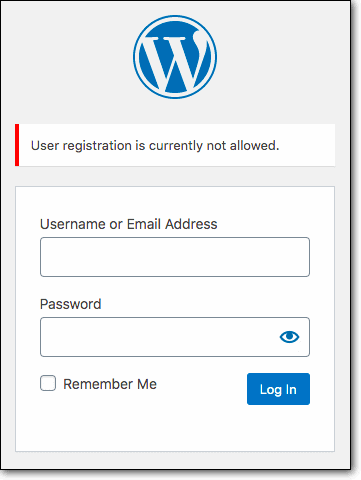
نصيحة للمحترفين: لا تنس حذف المستخدمين المزيفين المسجلين بالفعل على موقع الويب الخاص بك. تحقق من رسائل البريد الإلكتروني الخاصة بالمستخدمين بمساعدة الأدوات التالية: Hunter و VerifyEmailAddress و Email-Checker . تحقق أيضًا مما إذا كانت عناوين البريد الإلكتروني تحتوي على مصطلحات مثل inbox.imailfree.cc ، mail.imailfree.cc . إذا كان أي من عناوين البريد الإلكتروني مزيفة ، فاحذفها من موقعك.
ومع ذلك ، إذا لم يكن تعطيل التسجيل العام خيارًا ، ففكر في تقييد ما يمكن للمستخدمين القيام به على موقع الويب الخاص بك.
> تعيين أدوار المستخدم المناسبة
عندما يحصل المتسللون على وصول المستخدم إلى موقع الويب الخاص بك ، لا يمكنهم فعل الكثير إذا كانت مقيدة بأدوار المستخدمين الخاصة بهم.
في موقع WordPress على الويب ، هناك 6 أدوار للمستخدم. كل منها يأتي بقدرات مختلفة. يتمتع المسؤولون بالسيطرة الكاملة على الموقع. يُسمح للمحررين بنشر المنشورات والقيام ببعض الوظائف على الموقع. يمكن للمساهمين والمؤلفين فقط تعديل أو إنشاء مشاركات. يمكن للمشتركين فقط إدارة ملفاتهم الشخصية وقراءة جميع المنشورات والصفحات. لا شيء آخر.
طالما أن المستخدمين المسجلين على موقع الويب الخاص بك ليسوا مسؤولين (أو مشرفين متميزين في تثبيت متعدد المواقع) ومحرر ، فلا يمكنهم نشر محتوى ضار أو بدء وظائف ضارة على موقع الويب الخاص بك.
يمكنك قراءة المزيد حول أدوار المستخدم من هنا - أدوار وقدرات مستخدم WordPress.
لتعيين أدوار المستخدم للمساهمين أو المؤلفين أو المشتركين ، انتقل إلى لوحة معلومات WordPress الخاصة بك.
ثم انتقل إلى الإعدادات> عام . في صفحة الإعدادات العامة ، ابحث عن الخيار New User Default Role .

من القائمة المنسدلة ، اختر المساهمين أو المؤلفين أو المشتركين.
ومع ذلك ، فإن تقييد أدوار المستخدم لن يمنع عمليات تسجيل البريد العشوائي.
لإيقاف تسجيل الرسائل غير المرغوب فيها تمامًا ، يجب عليك:
- قم بتثبيت جدار حماية
- تنفيذ الحظر الجغرافي
- تنفيذ حماية reCAPTCHA
- فرض تفعيل البريد الإلكتروني
- تغيير عنوان URL لتسجيل ووردبريس
- فرض التسجيل متعدد العوامل
- تفعيل حماية وعاء العسل
- تفعيل الموافقة اليدوية
ربما تتساءل عما إذا كنت بحاجة إلى تنفيذ جميع التدابير. إذا قمت بتمكين جميع المقاييس ، فسيتعين على المستخدمين القفز من خلال عدة أطواق. لذلك لا ينصح بذلك.
اعتمادًا على مدى شدة تعرض موقع الويب الخاص بك للهجوم ، ستحتاج إلى تنفيذ الإجراءات التي ذكرناها للتو.
لنفترض أنك تريد تثبيت CAPTCHA على صفحة التسجيل الخاصة بك. ولكن إذا كنت تتلقى المئات من عمليات تسجيل البريد العشوائي في غضون فترة قصيرة من أسبوع ، فلن يكون اختبار CAPTCHA وحده كافياً. سيتعين عليك تنفيذ بعض الإجراءات الأمنية الأخرى في WordPress أيضًا.
1. تثبيت جدار حماية
جدار الحماية هو خط دفاعك الأول ضد البريد العشوائي.
عند التمكين ، تمر أي حركة مرور قادمة إلى موقع الويب الخاص بك عبر جدار الحماية أولاً.
سيتحقق من حركة المرور مقابل مستودع عناوين IP الضارة. إذا حدد جدار الحماية أي عنوان IP على أنه ضار ، فسيتم حظره على الفور.
يساعد جدار الحماية في منع هجمات التسجيل العشوائي قبل أن تصل إلى موقع الويب الخاص بك.
الايجابيات:
- إنها آلية ولا تتطلب عمليات يدوية.
- يوفر حماية على مدار الساعة.
- قد تقدم تفاصيل حركة المرور التي تساعد على تأمين موقعك بشكل أكبر.
سلبيات:
- يمكن أن يفشل في التعرف على بعض حركة المرور الضارة وحظرها.
- قد يمنع بطريق الخطأ حركة المرور المشروعة.
كيفية التنفيذ
يمكنك استخدام جدار حماية مثل MalCare. كل ما عليك فعله هو التسجيل وتثبيت المكون الإضافي على موقعك. سيتم تمكين جدار الحماية تلقائيًا.
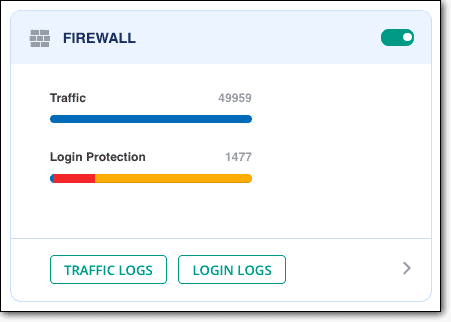
تقدم MalCare أكثر من حماية على مدار الساعة. يمكنك العثور على معلومات حول حركة المرور التي تم حظرها والتي تشمل بلد المنشأ ، وعنوان URL الذي كان المتسللون يحاولون الوصول إليه ، وعنوان IP الخاص بهم ، وما إلى ذلك.
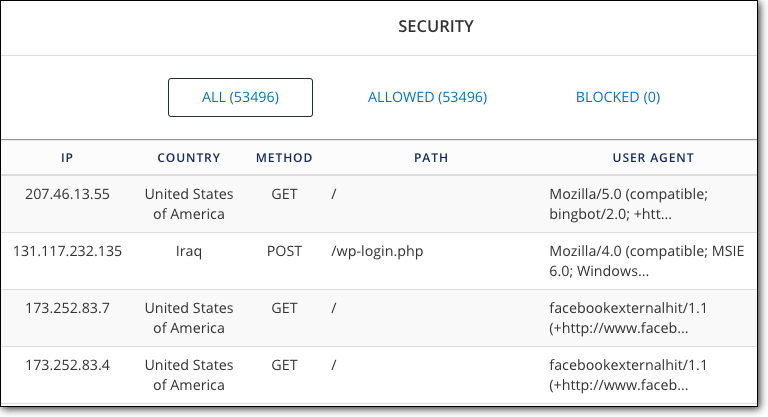
هذه المعلومات مفيدة لتعزيز أمان موقع الويب الخاص بك بشكل أكبر. على سبيل المثال ، إذا كنت تتلقى عددًا كبيرًا جدًا من طلبات المرور السيئة من بلد معين ، فيمكنك حظر البلد بأكمله.
2. تنفيذ الحظر الجغرافي
يشير الحظر الجغرافي إلى منع البلد بأكمله من الوصول إلى موقع الويب الخاص بك.
سيمنع هذا كلاً من حركة المرور الخبيثة والمشروعة من البلد الذي حظرته.
لذلك عليك التأكد من أن حركة المرور من هذا البلد المعين ليست ذات قيمة بالنسبة لك.
الايجابيات:
- يقلل بشكل كبير من البريد العشوائي للتسجيل الضار.
سلبيات:
- يمنع حركة المرور المشروعة.
- لا يزال بإمكان المتسللين استخدام VPN والوصول إلى موقعك.
كيفية التنفيذ
هناك مكونات إضافية يمكن أن تساعدك في تنفيذ الحظر الجغرافي ، ولكن إذا كنت تستخدم جدار الحماية الخاص بـ MalCare ، فيمكنك إلقاء نظرة على سجل حركة المرور لمعرفة مصدر معظم حركة المرور المحظورة.
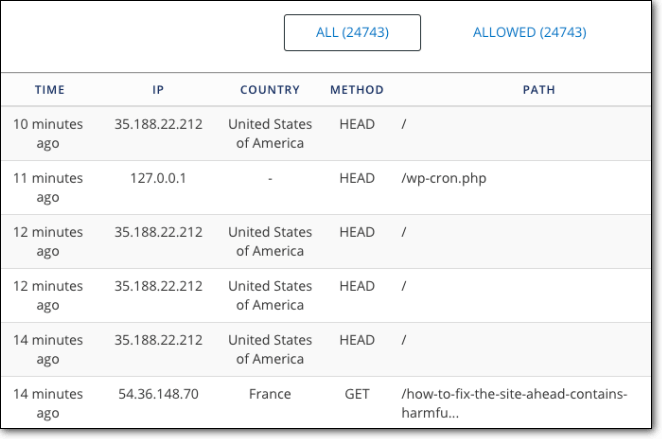
ثم يمكنك أيضًا استخدام الحظر الجغرافي MalCare لحظر هذا البلد. إليك دليل سيساعدك في تحقيق ذلك - كيف يتم تطبيق الحظر الجغرافي؟
3. تنفيذ حماية reCAPTCHA
يقوم المتسللون بتصميم روبوتات لتنفيذ عمليات تسجيل مستخدم البريد العشوائي.
reCAPTCHA هو اختبار يستخدم للتمييز بين البشر والروبوتات.
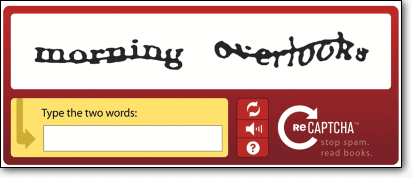
في البداية ، كانت هذه الاختبارات قائمة على النص. تطورت الروبوتات وسرعان ما تمكنت من حلها. من الشائع الآن رؤية reCAPTCHA حيث تحتاج إلى تحديد مربع لتأكيد أنك لست إنسانًا. ثم يتم تقديم بعض الصور للاختيار من بينها.
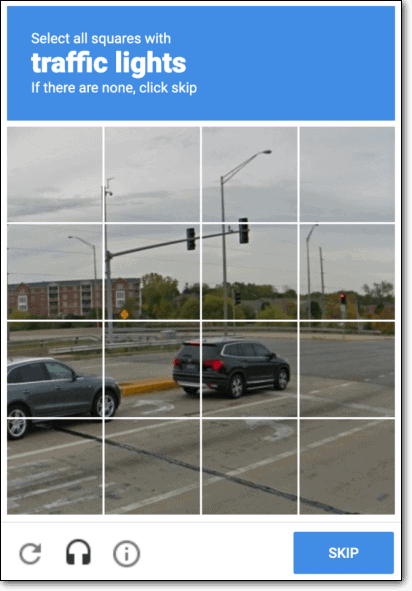
الروبوتات غير قادرة على رؤية الصور وبالتالي فهي غير قادرة على حل reCAPTCHAs.
ستؤدي إضافة حماية reCAPTCHA إلى نموذج التسجيل إلى منع برامج الروبوت التي تحاول التسجيل على موقعك.
الايجابيات:
- لا يتم إنشاء سجلات المستخدم في قاعدة البيانات ما لم يتم اجتياز التحدي.
سلبيات:
- أنت بحاجة إلى مساعدة Google لإعداد reCAPTCHA. إذا قررت Google إيقاف الخدمة ، فستحتاج إلى البحث عن طرق جديدة لمنع تسجيل الرسائل غير المرغوب فيها.
كيفية التنفيذ
1. قم بتنزيل وتثبيت برنامج reCaptcha غير المرئي لـ WordPress على موقع الويب الخاص بك.
2. ثم افتح عنوان URL هذا - https://www.google.com/recaptcha/intro/invisible.html؟ref=producthunt وقم بتسجيل الدخول إلى حساب Google الخاص بك.
3. سجل موقعك.
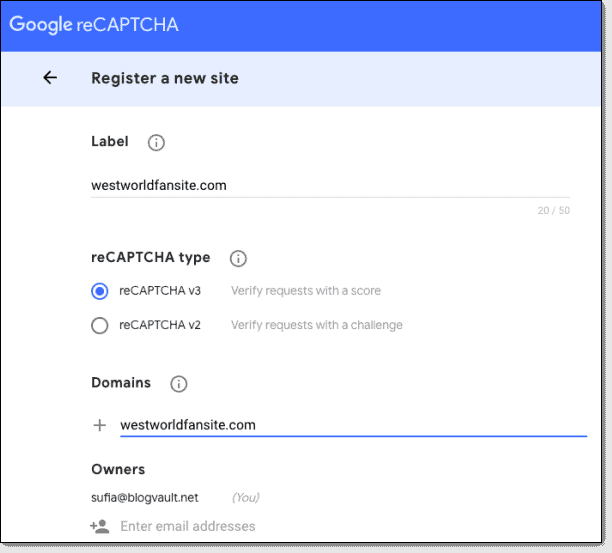
4. ستمنحك Google مفتاح موقع ومفتاحًا سريًا. انسخها.
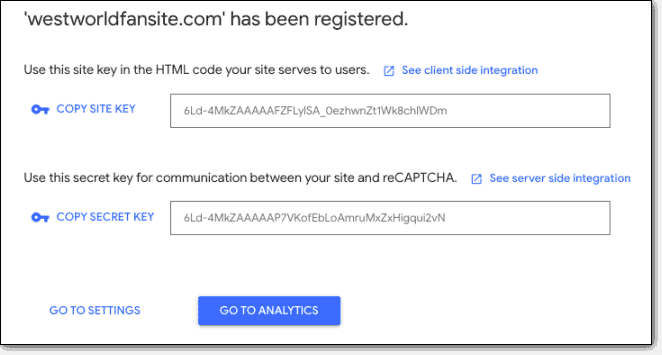
5. انتقل إلى لوحة معلومات WordPress الخاصة بك وانتقل إلى Setting> Invisible reCAPTCHA وأدخل المفاتيح.
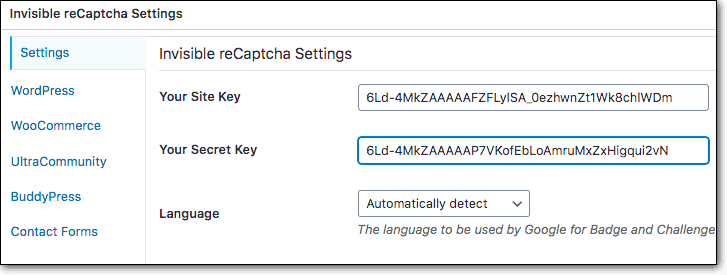
6. بعد ذلك ، من نفس الصفحة ، انتقل إلى WordPress ، وحدد تمكين التسجيل من الحماية .
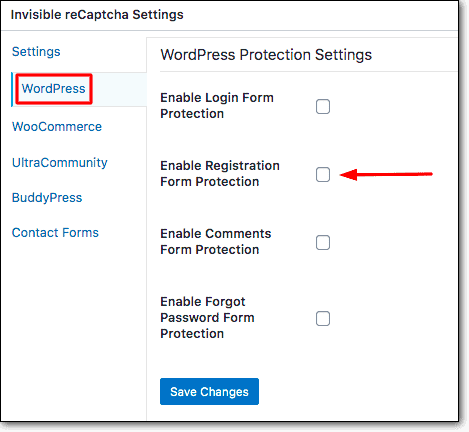
هذا كل شيء يا رفاق.
4. تمكين حماية وعاء العسل
وعاء العسل هو وسيلة بارعة لحماية استمارة التسجيل.
تم تصميم برامج الروبوت لملء جميع الحقول في النموذج.
في هذه الطريقة ، لا يمكن ملء بعض الحقول في النموذج لأنها غير مرئية للمستخدم.
على عكس البشر ، تملأ الروبوتات الحقول من خلال قراءة الكود المصدري للصفحة. لذلك ينتهي بهم الأمر بملء الحقول غير المرئية.
باستخدام طريقة حماية وعاء العسل ، يمكنك بسهولة تحديد الروبوتات وحظرها على الفور.
الايجابيات:
- الطريقة الأكثر فاعلية لتحديد ومنع برامج السبام.
سلبيات:
- لا يمكن إيقاف المتسللين الذين يقومون بالتسجيل يدويًا على موقعك.
- كتل برامج قراءة الشاشة التي تملأ النماذج تلقائيًا.
- يمنع المستخدمين من ضعاف البصر.
كيفية التنفيذ
بعض النماذج المخصصة مثل Formidable Forms ومنشئي مواقع الويب مثل Elementor تأتي مع خيارات مضمنة لـ Honeypot. لكن عليك أن تكون مشتركًا متميزًا للوصول إليها. ومع ذلك ، هناك مكونات إضافية مخصصة مثل تسجيل الدخول النظيف والتي ستساعدك على تمكين موقع المصيدة.
1. قم بتنزيل وتثبيت Clean Login في موقع WordPress الخاص بك. سيتم تمكين حماية مواضع الجذب افتراضيًا.


5. فرض تفعيل البريد الإلكتروني
بعد القفز كثيرًا من الحلقات ، إذا تمكن شخص ما من الوصول بعيدًا للتسجيل ، فهذه علامة جيدة. المستخدم على الأرجح ليس روبوتًا. لكن لا يزال من الممكن أن يكون متسللًا.
تتكون طريقة التحقق من البريد الإلكتروني من إرسال رابط إلى عنوان البريد الإلكتروني الذي استخدموه للتسجيل للمستخدمين. سيؤدي فتح الرابط إلى تنشيط حساب المستخدم.
إذا كان عنوان بريد إلكتروني مزيفًا ، فلا يمكنهم تنشيط الحساب. سيتم وضع الحساب في الوضع المعلق الذي يمكنك حذفه يدويًا.
الايجابيات:
- يتحقق من وجود عنوان البريد الإلكتروني.
سلبيات:
- يمكن أن تصل رسائل البريد الإلكتروني إلى مجلد البريد العشوائي ويمكن أن تختفي.
- يتم تخزين تسجيلات المستخدم في قاعدة البيانات حتى لو لم يتم تنشيطها.
كيفية التنفيذ
هناك العديد من المكونات الإضافية التي ستمكنك من فرض عمليات التحقق من البريد الإلكتروني. بعضها عبارة عن مكونات إضافية مخصصة للنماذج مثل Gravity Forms و Formidable Forms لكنها عادةً ما تدعم ميزات التسجيل في الإصدار المتميز.
إذا كنت تستخدم بالفعل مكونًا إضافيًا مخصصًا للنموذج ، فمن المحتمل أنه يوفر عمليات التحقق من البريد الإلكتروني.
بالتناوب ، يمكنك استخدام المكونات الإضافية المصممة خصيصًا لعمليات التحقق من البريد الإلكتروني مثل التحقق من المستخدم.
1. قم بتنزيل وتفعيل المكون الإضافي للتحقق من المستخدم.
2. في لوحة معلومات WordPress الخاصة بك ، انتقل إلى المستخدم> التحقق من المستخدم .
3. في صفحة إعدادات التحقق من المستخدم ، يوجد خيار يسمى تمكين التحقق من البريد الإلكتروني . حدد نعم لفرض التحقق من البريد الإلكتروني.
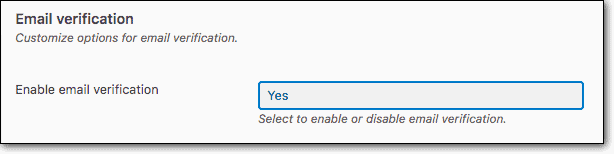
يمكنك استخدام المكون الإضافي للتحقق من المستخدم لفرض reCAPTCHA أيضًا.
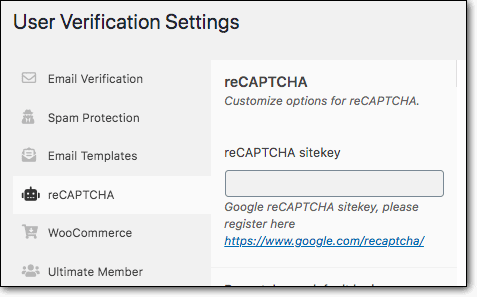
6. قم بتغيير عنوان URL الخاص بتسجيل WordPress
إجراء أمني آخر يمكنك اتخاذه هو تغيير عنوان URL لصفحة التسجيل الخاصة بك.
صفحة التسجيل الافتراضية في WordPress موجودة على https://example.com/wp-login.php؟
برامج الروبوتات المتسللين للبحث عن هذا الرابط. لذا فإن الطريقة المؤثرة في منع برامج الروبوت من التسجيل هي نقل الصفحة إلى عنوان URL مخصص.
صفحة التسجيل هي جزء من صفحة تسجيل الدخول الخاصة بك. يتيح لك تغيير عنوان URL لتسجيل الدخول تغيير صفحة التسجيل.
الايجابيات:
- يمنع المتسللين والروبوتات من العثور على صفحة التسجيل.
سلبيات:
- لن يتمكن الزوار الشرعيون من العثور على صفحة التسجيل إذا حاولوا فتح عنوان URL مباشرة. سوف يثنيهم عن التسجيل.
كيفية التنفيذ
1. قم بتنزيل وتفعيل صفحة WPS Hide Login.
2. انتقل إلى تسجيل WordPress الخاص بك وانتقل إلى Settings> WPS Hide Login .
3. في خيار عنوان URL لتسجيل الدخول ، أدخل عنوان URL الجديد. تأكد من أنه شيء فريد لا يستطيع أحد تخمينه.
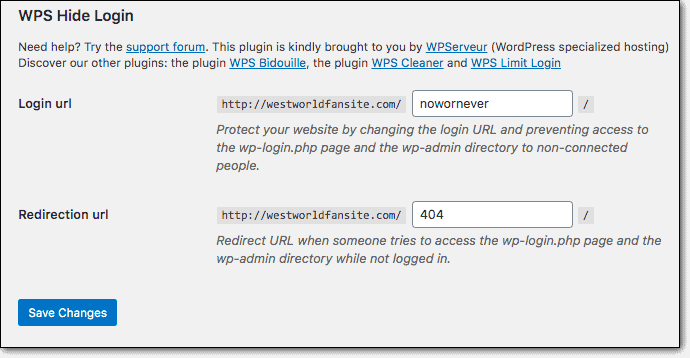
لنفترض أن عنوان URL الجديد هو https://example.com/nowornever
ستكون صفحة التسجيل الجديدة موجودة على https://example.com/nowornever؟action=register
4. في عنوان URL لإعادة التوجيه ، أدخل خطأ مثل 404 أو 503.
أي شخص يحاول الوصول إلى صفحة تسجيل الدخول باستخدام عنوان URL الافتراضي لتسجيل الدخول (https://example.com/wp-login.php) ستتم إعادة توجيهه إلى عنوان URL هذا (https://example.com/404).
7. فرض التسجيل متعدد العوامل
يوفر تنفيذ التسجيل متعدد العوامل طبقة ثانية من الحماية. على سبيل المثال ، إذا كان لديك اختبار CAPTCHA مثبتًا في النموذج ، فيمكنك مطالبة المستخدم بالتحقق من صحة عبر رسالة نصية قصيرة أو تطبيق أيضًا.
هذا يعني أنه سيتعين على المستخدمين استخدام هواتفهم الذكية للتسجيل.
ستوقف الروبوتات على مساراتها. وإذا حاول المتسللون التسجيل يدويًا ، فيمكنهم تسجيل حساب واحد فقط برقم هاتف واحد. سيؤدي هذا إلى إبطاء أنشطة تسجيل البريد العشوائي.
طليعة:
- لا يتم إنشاء سجلات المستخدم في قاعدة البيانات إلا إذا قاموا بالتسجيل.
سلبيات:
- خطوات كثيرة جدًا للتسجيل.
- قد يكون المستخدمون متشككين بشأن مشاركة أرقام الهواتف.
كيفية التنفيذ
1. قم بتنزيل وتفعيل المكون الإضافي MiniOrange OTP Verification على موقع الويب الخاص بك.
2. في لوحة معلومات WordPress الخاصة بك ، انتقل إلى التحقق من كلمة المرور لمرة واحدة .
3. التسجيل في MiniOrange.

4. انتقل إلى النماذج وحدد نماذج التسجيل الافتراضية في WordPress .
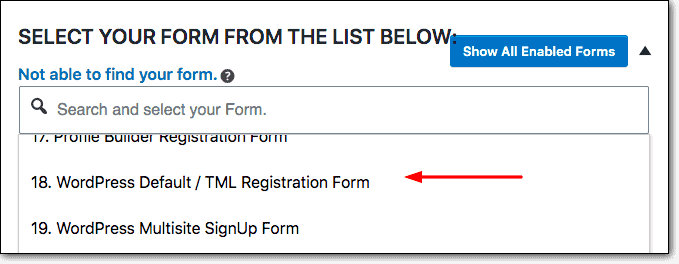
5. بعد ذلك ، حدد المربع الموجود بجوار نموذج تسجيل WordPress الافتراضي / TML. ستظهر قائمة منسدلة. حدد تمكين عمليات التحقق من الهاتف > عدم السماح للمستخدمين باستخدام نفس رقم الهاتف لحسابات متعددة .
لا تنس تحديد حفظ الإعدادات .
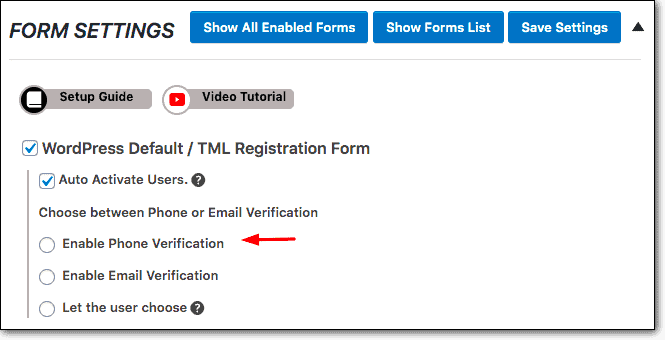
هذا كل شيء. سيتعين على المستخدمين استخدام رقم هاتفهم للتسجيل.
8. تمكين الموافقة اليدوية
يمكنك الموافقة يدويًا على المستخدمين الذين يقومون بالتسجيل على موقع WordPress الخاص بك. لا يوجد خيار افتراضي يمكنك من القيام بذلك. ولكن بمساعدة أحد المكونات الإضافية ، يمكنك تمكين موافقة المسؤول.
عندما يقوم شخص ما بالتسجيل على موقعك ، ستظهر له رسالة تفيد بأنه يحتاج إلى انتظار الموافقة من المسؤول.
ثم يتم إخطار المسؤول عن التسجيل الجديد.
يتحقق المسؤول من عنوان البريد الإلكتروني باستخدام أدوات مثل Hunter و VerifyEmailAddress و Email-Checker لمعرفة ما إذا كان معرف بريد إلكتروني مزيفًا. يوافقون أو يرفضون وصول المستخدم الجديد إلى موقع الويب.
الايجابيات:
- يمكن حظر المستخدمين الذين تمكنوا من تجاوز الإجراءات الأخرى بموافقة يدوية.
سلبيات:
- إنه عمل شاق ويستغرق وقتًا طويلاً.
- بالنسبة إلى مواقع الويب التي تتلقى العشرات من عمليات التسجيل أسبوعيًا ، من المستحيل الموافقة يدويًا على العديد من عمليات التسجيل.
كيفية التنفيذ
1. قم بتنزيل وتفعيل المكون الإضافي New User Approve. سيبدأ المكون الإضافي في العمل على الفور. سيتعين على أي شخص يقوم بالتسجيل على موقع الويب الخاص بك انتظار الموافقة اليدوية.
2. للموافقة يدويًا على المستخدمين الجدد ، يجب أن تذهب إلى المستخدمون> غير موافق عليهم .
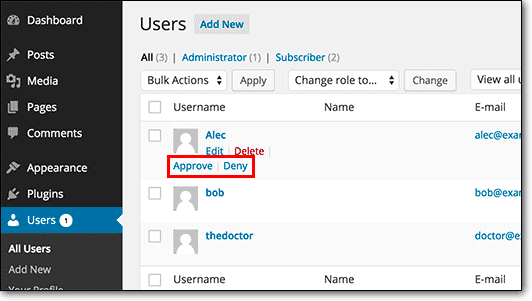
ما الذي يربحه المتسللون من البريد المزعج في التسجيل في ووردبريس
تسمع عن الجماعات الإرهابية التي تخترق مواقع الحكومة الأمريكية ويتم غزو هواتف المشاهير.
من الصعب التفكير فيما يمكن أن يربحه المخترقون من خلال اختراق موقعك.
هناك عدد من الأسباب التي تجعل المتسللين يهاجمون موقع الويب الخاص بك حتى لو لم يعرفوا شيئًا عنك ولا عما تمثله.
إنه ليس شخصيًا ، إنه عمل.
يهتم المتسللون بالحصول على وصول المستخدم إلى موقع الويب الخاص بك لتنفيذ العمليات التالية:
- بيع الحبوب المقلدة والمواد الإباحية والخداع والبرامج الضارة لتحقيق الأرباح.
- بناء روابط خلفية لمواقع الويب الخاصة بهم أو مواقع العملاء.
- دمر جهود تحسين محركات البحث الخاصة بك.
- سرقة معلومات المستخدم مثل عناوين البريد الإلكتروني ومعلومات بطاقة الائتمان والسجلات الطبية.
- تخزين الأفلام والبرامج التلفزيونية والبرامج المقرصنة غير القانونية.
ومع ذلك ، فإن الحصول على وصول المستخدم إلى موقع الويب الخاص بك وحده لن يمكّن المتسللين من تنفيذ هذه العمليات.
يجب أن يكون لديهم وصول المسؤول لتنفيذ بعض العمليات مثل تخزين الملفات. بالنسبة للعمليات الضارة الأخرى مثل تدمير جهود تحسين محركات البحث ، فإنهم يحتاجون فقط إلى وصول محرر.
يمكن أن يؤدي الوصول إلى موقع الويب الخاص بنا إلى جانب نقاط الضعف في المكون الإضافي والسمات إلى حدوث انتهاكات أمنية كبيرة. على سبيل المثال ، في الماضي ، سمحت ثغرة أمنية في نموذج الاتصال 7 للمشتركين بالحصول على وصول المسؤول.
- بمجرد حصولهم على وصول أعلى ، يمكنهم إعادة توجيه زوارك إلى مواقع الويب الضارة.
- يمكنهم نشر منشور يحتوي على كلمات رئيسية يابانية غير مرغوب فيها لتشغيل مُحسنات محركات البحث الخاصة بك.
- يمكنهم إرسال رسائل غير مرغوب فيها إلى صفحاتك بأسماء مخدرات غير مشروعة فيما نطلق عليه اسم اختراق المستحضرات الصيدلانية.
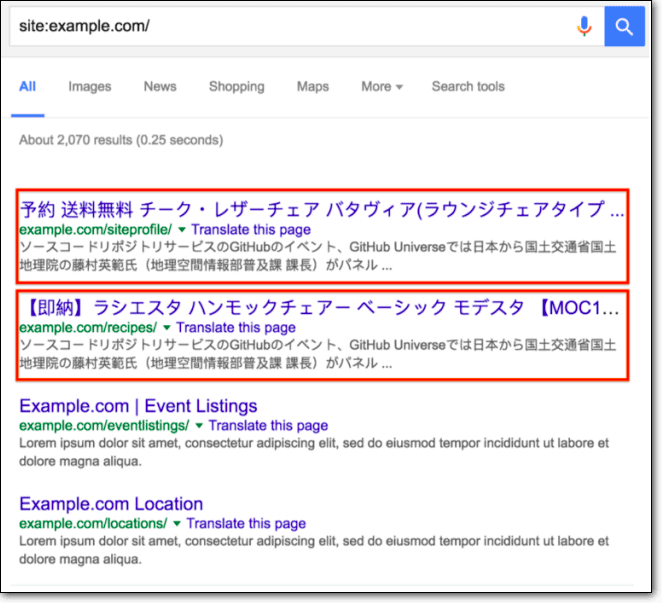
حتى المستخدمين ذوي الوصول المحدود مثل المحرر يمكنهم الإشراف على التعليقات. يمكنهم الموافقة على التعليقات الضارة التي ستعرض قاعدة بياناتك للخطر. لمعرفة المزيد ، تحقق من منشور WordPress SQL Injection الذي قمنا بتجميعه.
وغني عن القول أن تأثير مثل هذا الاختراق على موقع الويب الخاص بك سيكون قبيحًا.
تأثير تسجيل ووردبريس المزعج على موقع الويب الخاص بك
يحاول المتسللون الوصول إلى موقع الويب الخاص بك إما لاستخدام مواردك أو التسبب في الفوضى. إليك كيفية الإضرار بموقعك على الويب:
- يتم تخزين تسجيلات المستخدم في قاعدة البيانات. يمكن لمئات من رسائل البريد العشوائي للتسجيل أن تجمع قاعدة بياناتك مما يجعل موقع الويب الخاص بك بطيئًا .
- يمكن أن تتأثر تصنيفات محرك البحث إذا كان المستخدمون ينشرون محتوى غير مرغوب فيه ويعيدون توجيه الزوار إلى مواقع مختلفة.
- بالحديث عن إعادة التوجيه ، يتم إرسال زوار موقعك إلى مواقع الويب التي تبيع العقاقير غير المشروعة ، ومواقع البالغين. في بعض الحالات ، يضطرون إلى تنزيل البرامج على أجهزة الكمبيوتر المحلية الخاصة بهم. هذا سيء لسمعتك .
- إذا تمكنوا من الوصول إلى معلومات من مستخدمين آخرين مثل تفاصيل بطاقة الائتمان والسجلات الطبية ، فيمكنهم بيعها عبر الإنترنت وستكون مسؤولاً عن خرق البيانات .
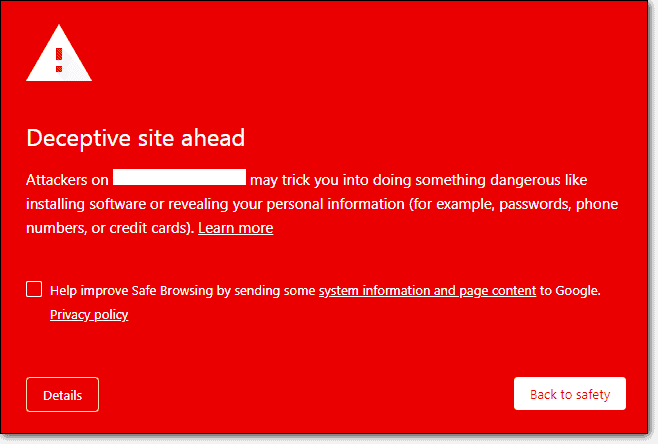
- عندما تكتشف خدمات الاستضافة ومحركات البحث أن موقعك قد تم اختراقه ، فإنهم يعلقون موقعك ويضعونه على أنه مخادع ويضعونه في قائمة سوداء على التوالي.
- سيكون تنظيف موقع الويب المخترق أمرًا مكلفًا.
من الواضح أنه لا ينبغي الاستخفاف برسائل البريد العشوائي لتسجيل مستخدم جديد في WordPress.
ماذا بعد؟
بمساعدة دليلنا ، نحن على ثقة من أنك ستتمكن من منع البريد العشوائي لتسجيل مستخدم WordPress.
لكن حظر عمليات التسجيل غير المرغوب فيها وحده لن يمنع المتسللين من محاولة اقتحام موقع الويب الخاص بك.
لضمان الأمان الكامل لموقع الويب الخاص بك ، تحتاج إلى تثبيت مكون إضافي للأمان في WordPress مثل MalCare. سيضع جدار حماية بين موقع الويب الخاص بك وحركة المرور الواردة. ستحمي صفحة تسجيل الدخول الخاصة بك من هجمات القوة الغاشمة.
سيقوم بفحص موقع الويب الخاص بك على أساس يومي ويساعدك على تنظيف موقع الويب الخاص بك على الفور إذا تم اختراقه.
يمكنك اتخاذ تدابير تقوية الموقع والنسخ الاحتياطية لمواقع WordPress.
جرب البرنامج الإضافي MalCare Security الخاص بنا !
